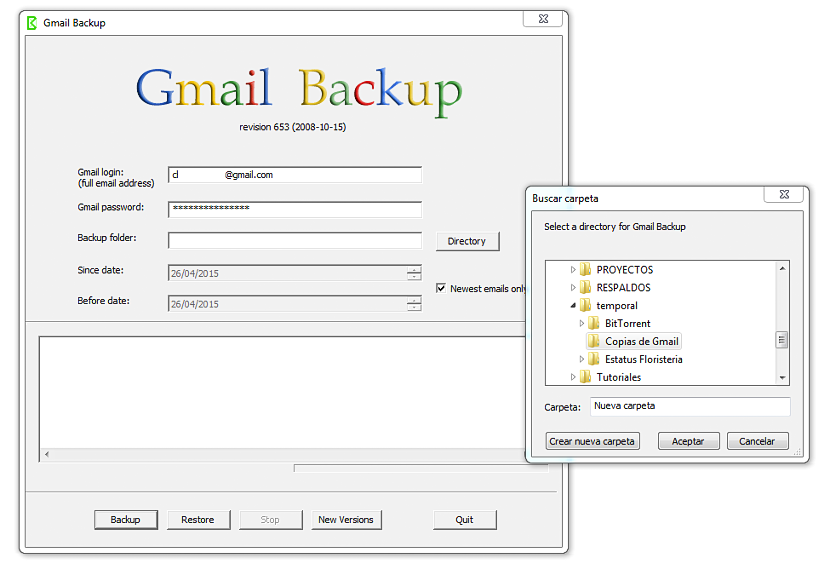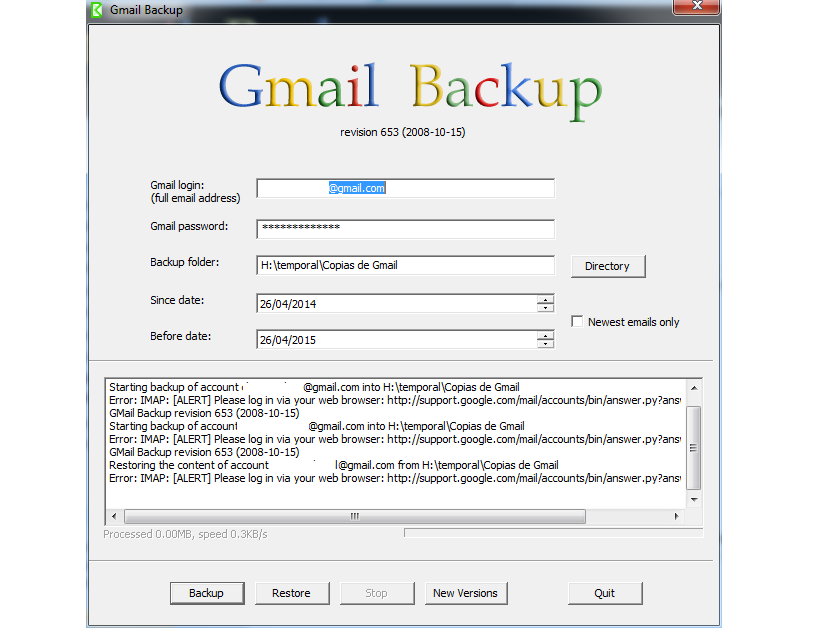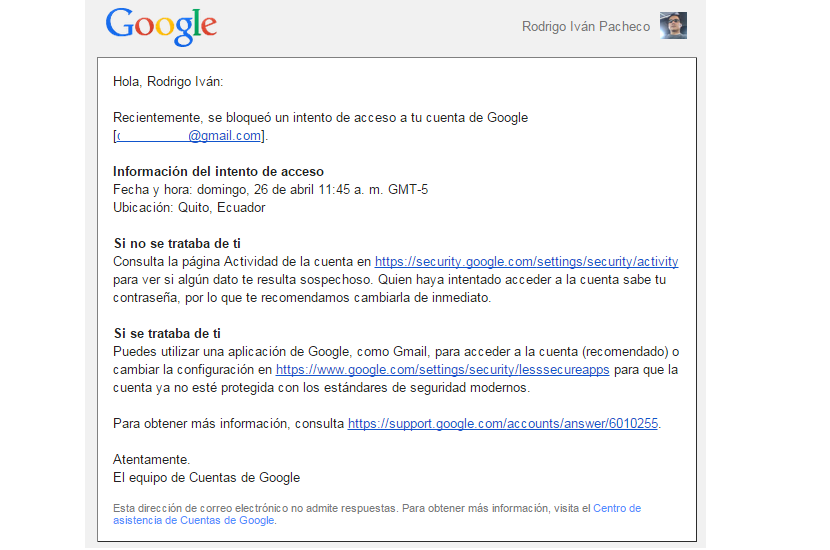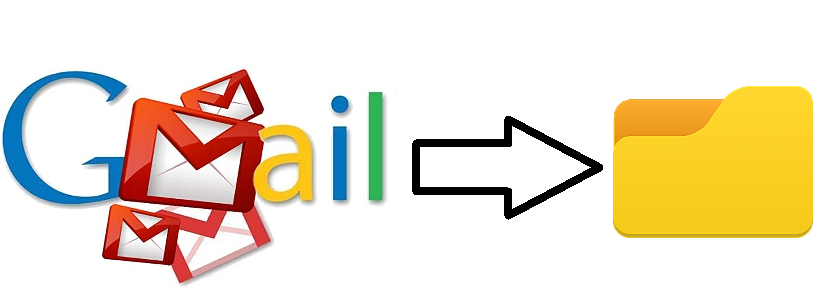
يعد Gmail أحد أفضل عملاء البريد الإلكتروني الموجودين اليوم ، وفقًا لرأي كل من استخدموه لفترة طويلة. الآن ، هناك أيضًا أنواع مختلفة من الأسباب والأسباب التي قد تجعل شخصًا ما يحاول الترحيل من Gmail إلى Outlook.com، وهو موقف يسهل القيام به باستخدام الحيلة التي ذكرناها في مناسبة سابقة.
إذا قررت لسبب ما ترك Gmail باعتباره عميل البريد الإلكتروني المفضل لديك (للترحيل إلى Outlook.com أو لأي سبب إضافي آخر) ، فأنت بالتأكيد لا تريد أن تفقد جميع رسائل البريد الإلكتروني التي وصلت في أي وقت. لهذا ، نوصي باستخدام "GMail Backup" ، وهي أداة مثيرة للاهتمام يمكنك تشغيلها من Windows ولديها القدرة على نسخ احتياطي لجميع رسائل البريد الإلكتروني تمامًا (أو بعضها) من صندوق الوارد الخاص بك ، مع الاضطرار إلى تبني بعض الحيل عندما يتم تقديمك مع عدد معين من المشاكل في المهمة التي يتعين القيام بها.
هل تريد تنزيل GMail Backup وتثبيته وتشغيله؟
يجب ألا تواجه معظم التطبيقات التي يمكننا تنزيلها من الموقع الرسمي الذي اقترحه مطور معين عددًا كبيرًا من المشكلات عند تنفيذ هذه المهمة. دون الرغبة في أن تكون "مزعجًا" عند شرح كيفية إجراء هذا التنزيل ، يجب أن نقترح على القارئ أنه بعد الانتقال إلى الموقع الرسمي لهذه الأداة يسمى "احتياطي جوجل«، يجب أن تنتبه بشكل خاص إلى الشريط الجانبي الأيسر وتحديداً منطقة« تنزيل ». هناك بالضبط ما عليك اختر رابط "مواقع التنزيل البديلة" (باللغة الإنجليزية)، حيث ستظهر على الفور جميع الخوادم التي تمت استضافة هذه الأداة عليها. من جانبنا ، لم نجد مشاكل في التنزيل من خلال خادم "Uptodown.com" مقارنة بالخوادم الأخرى الموجودة هناك.
بمجرد تنزيل وتثبيت "GMail Backup" ، يجب عليك تشغيل هذه الأداة مع "أذونات المسؤول".
واجهة سهلة الاستخدام في «GMail Backup»
لا تحتوي هذه الأداة على نوافذ أو عناصر ، بالإضافة إلى وظائف معقدة للغاية بحيث لا يمكن التعامل معها ، ولكن بالأحرى ، من السهل جدًا التعرف على كل شيء. كنموذج صغير ، ستجد هنا فراغات مختلفة لملءها وسيساعدك ذلك بشكل أساسي:
- أدخل العنوان الكامل لبريدك الإلكتروني في Gmail.
- كلمة المرور التي تستخدمها لتسجيل الدخول.
- زر لاختيار المجلد الذي تريد نسخ رسائل البريد الإلكتروني احتياطيًا فيه.
- النطاق الزمني (البداية والنهاية) للتواريخ التي تريد نسخها احتياطيًا لرسائل البريد الإلكتروني الخاصة بك.
في هذه العناصر الأخيرة التي ذكرناها ، ستتمكن من الإعجاب بوجود مربع صغير مفعل في الجانب الأيمن منها ، والذي سيتعين عليك تحديده من أجل استفد من التواريخ المحددة التي تريد عمل النسخة الاحتياطية المذكورة فيها.
لقد وضعنا لقطة شاشة صغيرة في الجزء العلوي وحيث يمكنك الإعجاب بظهور بعض الأخطاء في المنطقة السفلية عند إنقاذ النسخة الاحتياطية من رسائل البريد الإلكتروني الخاصة بنا. إذا انتقلت إلى حساب البريد الإلكتروني الخاص بك ، فسترى رسالة حديثة في بريدك الوارد ، شيء قد يبدو مثل لقطة الشاشة التالية.
هناك يقترح أن "شخصًا ما" حاول إدخال جميع رسائل البريد الإلكتروني الخاصة بك ونسخها احتياطيًا ، وهو إجراء تحذيري وأمني تم تنفيذه بواسطة Google في Gmail والذي سيساعدك على حماية جميع رسائل البريد الإلكتروني والرسائل الخاصة بك. هناك ستجد خيارًا كارتباط يجب عليك تحديده من أجل انتقل إلى منطقة الأمان واسمح لـ «GMail Backup» لعمل نسخة احتياطية من المعلومات التي تريد القيام بها.
في الختام ، "GMail Backup" هي أداة مثيرة للاهتمام يمكن أن تساعدنا في عمل نسخة احتياطية من الرسائل من حساب البريد الإلكتروني الخاص بنا إلى الكمبيوتر حتى نتمكن من قراءتها "دون اتصال" ؛ يذكر المطور أيضًا أنه يمكن استيراد هذه الرسائل إلى حساب بريد إلكتروني آخر في حالة قيامنا بحذف الحساب السابق.